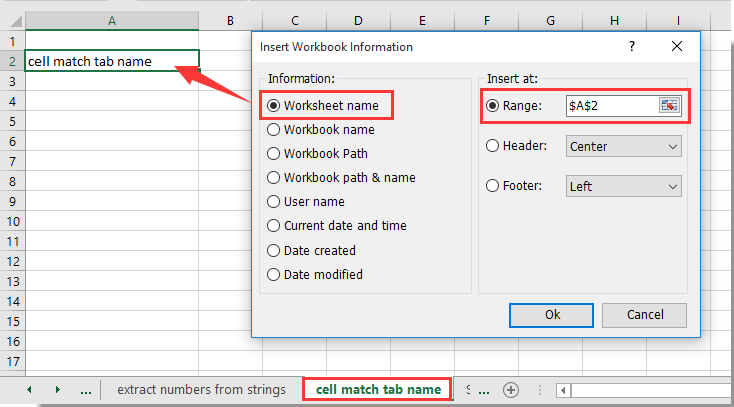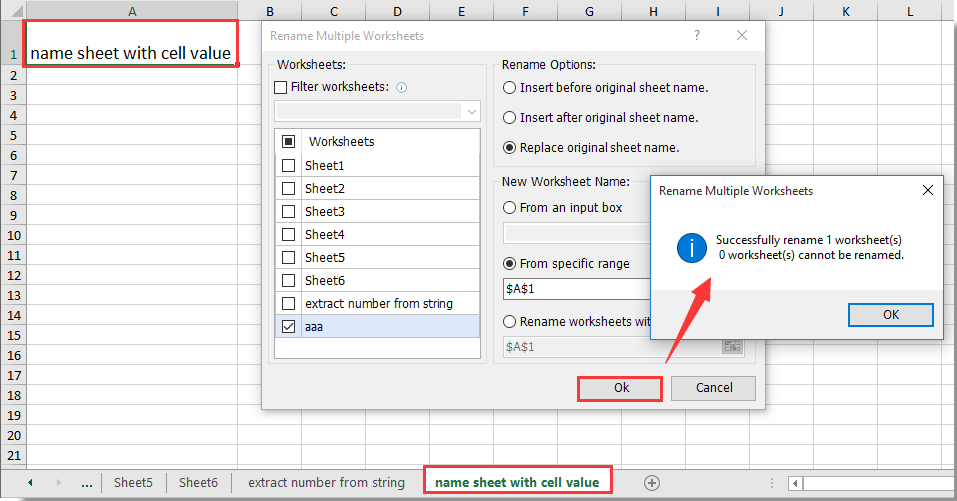Sut i gyfateb gwerth y gell ag enw tab dalen neu i'r gwrthwyneb yn Excel?
Os ydych chi am gyfeirio enw tab dalen at gell benodol, neu enwi'r ddalen â gwerth cell penodedig, gall y dulliau canlynol eich helpu chi.
Cydweddwch werth y gell ag enw tab dalen gyda'r fformiwla
Cydweddwch y gwerth cell gydag enw tab dalen gyda Kutools ar gyfer Excel
Enwch y tab dalen gyda gwerth celloedd yn ôl cod VBA
Enwch y tab taflen gyda gwerth celloedd gan Kutools ar gyfer Excel
Cydweddwch werth y gell ag enw tab dalen gyda'r fformiwla
Gallwch gymhwyso'r fformiwla ganlynol i gyfateb gwerth y gell ag enw tab dalen yn Excel.
1. Dewiswch gell wag i ddod o hyd i enw'r tab dalen, rhowch y fformiwla isod i mewn iddi ac yna pwyswch y Rhowch allweddol.
=MID(CELL("filename"),FIND("]",CELL("filename"))+1,255)

Yna gallwch weld bod enw'r tab dalen yn cael ei gyfeirio i'r gell wag.
Mewnosod enw tab yn hawdd mewn cell, pennawd neu droedyn penodol yn y daflen waith:
Mae adroddiadau Kutools ar gyfer Excel's Mewnosod Gwybodaeth Llyfr Gwaith mae cyfleustodau'n helpu i fewnosod enw tab gweithredol yn hawdd mewn cell benodol. Ar ben hynny, gallwch gyfeirio enw llyfr gwaith, llwybr llyfr gwaith, enw defnyddiwr ac ati i mewn i gell, pennawd neu droedyn y daflen waith yn ôl yr angen. Cliciwch am fanylion.
Dadlwythwch Kutools ar gyfer Excel Nawr! (llwybr am ddim 30 diwrnod)
Cydweddwch y gwerth cell gydag enw tab dalen gyda Kutools ar gyfer Excel
Os yw'n anodd cofio fformiwla, dyma fi'n argymell teclyn defnyddiol i chi - Kutools ar gyfer Excel. Gyda'i Mewnosod Gwybodaeth Llyfr Gwaith cyfleustodau, gallwch chi gyfateb gwerth y gell yn hawdd ag enw tab dalen yn Excel gyda dim ond sawl clic.
Cyn gwneud cais Kutools ar gyfer Excel, os gwelwch yn dda ei lawrlwytho a'i osod yn gyntaf.
1. Dewiswch gell wag ar gyfer gosod enw'r tab dalen, yna cliciwch Kutools Byd Gwaith > Llyfr Gwaith > Mewnosod Gwybodaeth Llyfr Gwaith.

2. Yn y Mewnosod Gwybodaeth Llyfr Gwaith blwch deialog, dewiswch y Enw'r daflen waith opsiwn yn y Gwybodaeth adran, cadwch y Ystod opsiwn a ddewiswyd yn y Mewnosod yn adran, ac yn olaf cliciwch yr OK botwm. Gweler y screenshot:
Nawr gallwch weld bod enw'r tab dalen wedi'i boblogi i'r gell a ddewiswyd.
Os ydych chi am gael treial am ddim (30 diwrnod) o'r cyfleustodau hwn, cliciwch i'w lawrlwytho, ac yna ewch i gymhwyso'r llawdriniaeth yn ôl y camau uchod.
Enwch y tab dalen gyda gwerth celloedd yn ôl cod VBA
Bydd yr adran hon yn dangos dull VBA i chi o enwi'r tab dalen gyda chynnwys celloedd penodol yn Excel. Gwnewch fel a ganlyn.
1. Gwasgwch Alt + F11 allweddi ar yr un pryd i agor y Microsoft Visual Basic ar gyfer Cymhwyso blwch deialog.
2. Yn y Microsoft Visual Basic ar gyfer Cymhwyso blwch deialog, cliciwch Mewnosod > Modiwlau. Yna copïwch a gludwch y cod VBA isod i mewn i ffenestr y Modiwl.
Cod VBA: enwwch y tab dalen gyda gwerth celloedd
Sub TabName()
ActiveSheet.Name = ActiveSheet.Range("A1")
End SubNodyn: Yn y cod uchod, A1 yw'r gwerth cell rydych chi am enwi'r tab dalen, gallwch ei newid i gell benodol arall yn ôl yr angen.
3. Gwasgwch y F5 allwedd i redeg y cod, yna bydd y tab dalen yn cael ei ailenwi â chynnwys cell A1 ar unwaith.
Enwch y tab taflen gyda gwerth celloedd gan Kutools ar gyfer Excel
Mae adroddiadau Ail-enwi Taflen Waith Lluosog cyfleustodau Kutools ar gyfer Excel gall hefyd eich helpu i ailenwi tab dalen sydd â gwerth celloedd penodol. Gwnewch fel a ganlyn.
Cyn gwneud cais Kutools ar gyfer Excel, os gwelwch yn dda ei lawrlwytho a'i osod yn gyntaf.
1. Dewiswch y gell pa gynnwys y mae angen i chi ei ddefnyddio fel enw tab dalen, yna cliciwch Kutools Byd Gwaith > Taflen Waith > Ail-enwi Taflenni Gwaith.

2. Yn y Ail-enwi Taflenni Gwaith Lluosog blwch deialog, gwiriwch y daflen waith yn y Taflenni gwaith blwch y byddwch chi'n ei ailenwi â chynnwys cell benodol, dewiswch y Amnewid enw'r daflen wreiddiol opsiwn yn y Ail-enwi Dewisiadau adran, yna dewiswch yr O ystod benodol or Ail-enwi taflenni gwaith gyda chell benodol opsiwn, ac yn olaf cliciwch y OK botwm.
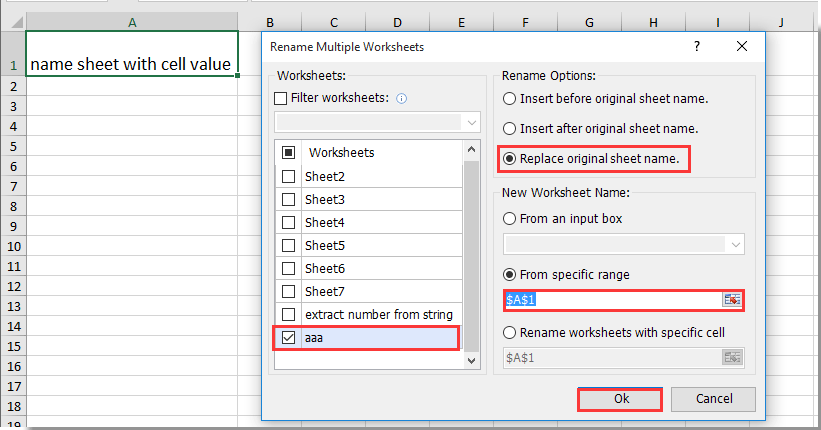
3. Ar ôl clicio OK botwm, bydd blwch deialog yn ymddangos i ddweud wrthych faint o daflenni gwaith sy'n cael eu hailenwi'n llwyddiannus, cliciwch ar y OK botwm.
Nawr mae'r tab dalen wedi'i ailenwi yn ôl cynnwys cell A1 fel y dangosir y screenshot uchod.
Os ydych chi am gael treial am ddim (30 diwrnod) o'r cyfleustodau hwn, cliciwch i'w lawrlwytho, ac yna ewch i gymhwyso'r llawdriniaeth yn ôl y camau uchod.
Cydweddwch werth y gell ag enw tab dalen neu i'r gwrthwyneb yn Excel
Offer Cynhyrchiant Swyddfa Gorau
Supercharge Eich Sgiliau Excel gyda Kutools ar gyfer Excel, a Phrofiad Effeithlonrwydd Fel Erioed Erioed. Kutools ar gyfer Excel Yn Cynnig Dros 300 o Nodweddion Uwch i Hybu Cynhyrchiant ac Arbed Amser. Cliciwch Yma i Gael Y Nodwedd Sydd Ei Angen Y Mwyaf...

Mae Office Tab yn dod â rhyngwyneb Tabbed i Office, ac yn Gwneud Eich Gwaith yn Haws o lawer
- Galluogi golygu a darllen tabbed yn Word, Excel, PowerPoint, Cyhoeddwr, Mynediad, Visio a Phrosiect.
- Agor a chreu dogfennau lluosog mewn tabiau newydd o'r un ffenestr, yn hytrach nag mewn ffenestri newydd.
- Yn cynyddu eich cynhyrchiant 50%, ac yn lleihau cannoedd o gliciau llygoden i chi bob dydd!